Ha projektjeihez Raspberry Pi-t használ, egyszerre számos vezeték nélküli vagy Wi-Fi hálózati kapcsolódási problémával szembesülhet. Ezeket a kérdéseket nehéz lehet megoldani az Ön számára.Ebben a cikkben különféle Wi-Fi hálózati csatlakozási problémákról fogok beszélni, és megmutatom, hogyan lehet ezeket megoldani. Tehát kezdjük.
A Wi-Fi beállítása a wpa_supplicant használatával
Ha olyan operációs rendszert használ a Raspberry Pi-n, mint a Raspberry Pi OS, az Ubuntu 20.04 LTS, Kali Linux vagy Manjaro telepített asztali környezettel, akkor a grafikus felhasználói felületről nagyon egyszerűen csatlakozhat egy Wi-Fi hálózathoz. De ha fej nélküli operációs rendszert használ a Raspberry Pi készüléken, például a Raspberry Pi OS Lite vagy az Ubuntu 20.04 LTS vagy Debian, akkor manuálisan kell konfigurálnia a Wi-Fi hálózati interfészt, hogy csatlakozzon egy Wi-Fi hálózathoz.
A Raspberry Pi OS rendszeren létrehozhat egy wpa_supplicant.konf fájl a csomagtartó a microSD kártya partíciója a Raspberry Pi Wi-Fi hálózati felületének konfigurálásához.
A konfigurációs fájl létrehozása után írja be a következő kódsorokat a wpa_supplicant.konf fájl. Ha végzett, módosítsa a Wi-Fi SSID-t (ssid) és jelszó (psk).
ország = USActrl_interface = DIR = / var / run / wpa_supplicant GROUP = netdev
update_config = 1
hálózat =
ssid = "Összekapcsolt_89"
scan_ssid = 1
psk = "1122304p"
key_mgmt = WPA-PSK
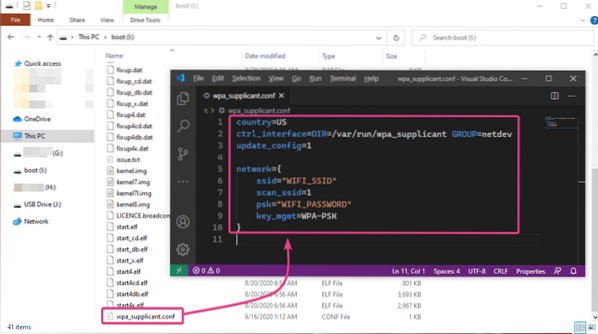
A Debianon hozzáadhatja Wi-Fi hálózatának részleteit a / etc / network / interfaces.d / wlan0 fájlt a Wi-Fi hálózati felület nagyon könnyű konfigurálásához.
Ehhez nyissa meg a / etc / network / interfaces.d / wlan0 konfigurációs fájl nano szövegszerkesztővel az alábbiak szerint:
$ nano / etc / network / interfaces.d / wlan0
Ezután távolítsa el a # jelet az egyes sorokról az alábbi képernyőképen látható módon.
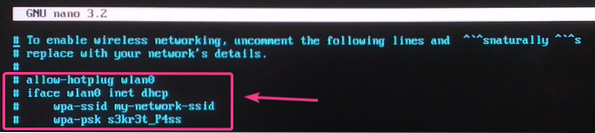
Változtasd meg a wpa-szsid a Wi-Fi SSID-re és wpa-psk a Wi-Fi jelszóhoz.
Ha végzett, nyomja meg a gombot
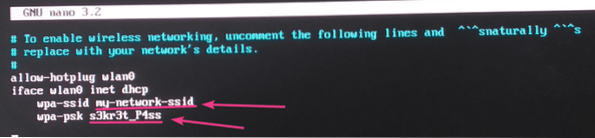
A módosítások életbe lépéséhez indítsa újra a Raspberry Pi alkalmazást a következő paranccsal:
$ systemctl indítsa újra
Az Ubuntuban konfigurálhatja a Wi-Fi hálózati interfészt a Cloud-Init használatával.
Ehhez nyissa meg a Cloud Init hálózati konfigurációs fájlt / etc / netplan / 50-cloud-init.yaml a következő paranccsal:
$ sudo nano / etc / netplan / 50-cloud-init.yaml
Alapértelmezés szerint a fájl 50-cloud-init.yaml az alábbi képernyőképen látható módon kell kinéznie.
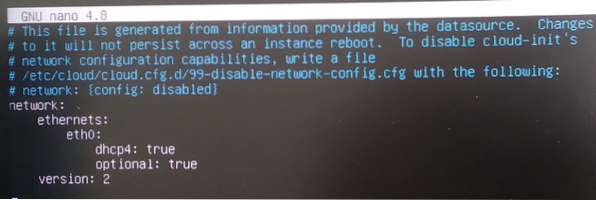
Adja hozzá az alábbi képernyőképen jelölt vonalakat a Wi-Fi hálózati felület konfigurálásához wlan0 a Cloud-Init használatával. Ne felejtse el kicserélni a
JEGYZET: Ne felejtse el megőrizni a helyes behúzást a (szóközök) használatával minden sorban, az alábbi képernyőképen látható módon. Ellenkező esetben a Cloud-Init nem fog működni. A YAML konfigurációs fájlokban a behúzás nagyon fontos.
Ha végzett, nyomja meg a gombot
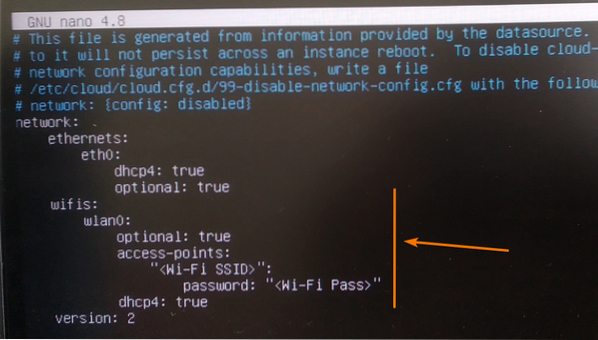
A módosítások életbe lépéséhez indítsa újra a Raspberry Pi alkalmazást a következő paranccsal:
$ sudo reboot
Miután elindult a Raspberry Pi, automatikusan csatlakoznia kell a kívánt Wi-Fi hálózathoz, és konfigurálnia kell magát a DHCP-n keresztül, amint az az alábbi képernyőképen látható.
$ ip a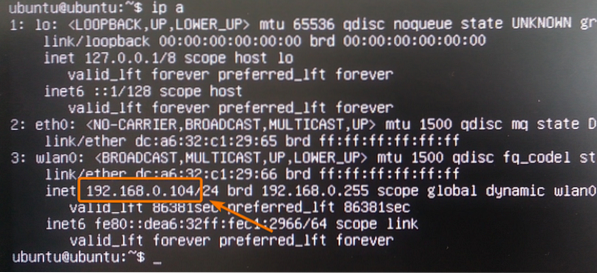
Helytelen országkód a wpa_supplicant fájlban.conf Fájl
Ha a Wi-Fi-t a Raspberry Pi használatával konfigurálja wpa_supplicant, akkor meg kell határoznia egy 2 betűs országkódot a wpa_supplicant.konf konfigurációs fájl.
Például, ha az Amerikai Egyesült Államokban (USA) él, akkor a kétbetűs országkód a MINKET. Ha az Egyesült Államokon kívül él, akkor az országának kétbetűs országkódját megtalálja az Országkódok listája alfa-2, alfa-3 kód szerint hivatkozásban (ISO 3166).
Előfordulhat, hogy a Raspberry Pi nem tud csatlakozni a Wi-Fi hálózathoz, ha helytelen országkód van a fájlban wpa_supplicant.konf fájl akkor is, ha minden mást, ha helyes.
Tehát ne felejtse el beállítani a helyes kétbetűs országkódot a wpa_supplicant.konf fájlt, ha Wi-Fi-kapcsolati problémái vannak a Raspberry Pi-n.
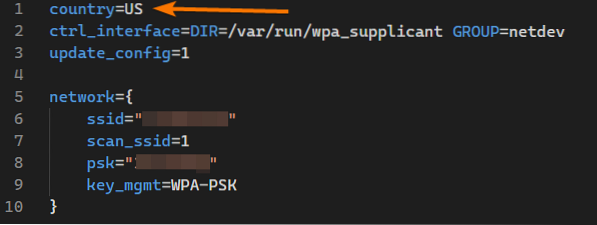
Érvénytelen csoport használata a wpa_supplicant alkalmazásban.conf Fájl
Szüksége lesz operációs rendszer-szintű jogosultságokra, hogy csatlakozni tudjon egy Wi-Fi-hálózathoz és konfigurálja a Wi-Fi-interfészt. A gyökér a felhasználó bármit megtehet. Itt nincs semmi gond. De ha rendszerszintű változtatásokat szeretne végrehajtani (például a Wi-Fi hálózati felület konfigurálását) rendes felhasználóként, akkor előfordulhat, hogy tagja kell lennie néhány előre meghatározott csoportnak.
A Raspberry Pi OS vagy a Debian rendszeren a csoport, amelynek a Wi-Fi hálózati interfész konfigurálásához tagnak kell lennie: netdev.
Az Ubuntuban a csoportot hívják kerék.
Ha problémái vannak a Wi-Fi-kapcsolattal, győződjön meg arról, hogy joga van CSOPORT (az operációs rendszertől függően) a wpa_supplicant.konf fájl.
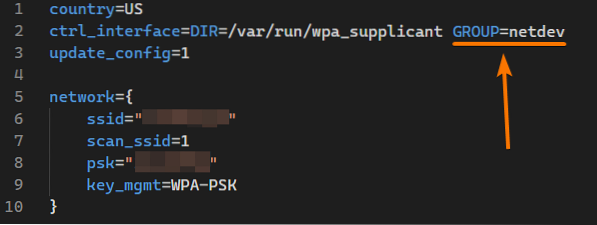
wlan0 Nem kapja meg az IP-címet automatikusan DHCP-n keresztül
Időnként a Raspberry Pi csatlakozik a kívánt Wi-Fi hálózathoz, de nem kap IP-címeket. A Wi-Fi hálózati interfészhez rendelt IP-cím nélkül nem tud csatlakozni az internethez.
Ha valamilyen okból kifolyólag a Raspberry Pi DHCP kliens programja nem működik megfelelően, akkor ez megtörténhet.
A probléma megoldásához manuálisan megkérheti a DHCP kliens programot, hogy kérjen IP-cím információkat a Wi-Fi útválasztótól, amelyhez a Raspberry Pi csatlakozik.
Ehhez futtassa a következő parancsot:
$ sudo dhclient -v
A Wi-Fi hálózati interfésznek konfigurálnia kell magát a Wi-Fi útválasztón futó DHCP-kiszolgáló IP-címének használatával.
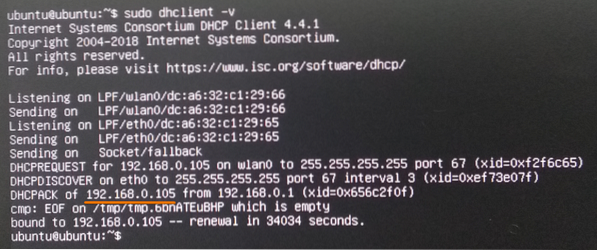
A Wi-Fi nem csatlakozik automatikusan
Előfordulhat, hogy a Raspberry Pi indításkor nem csatlakozik automatikusan a Wi-Fi hálózathoz.
Ha ezzel a problémával szembesül, azt javaslom, hogy ellenőrizze, hogy a Wi-Fi hálózati konfigurációs fájlokban van-e a megfelelő Wi-Fi SSID és jelszó wpa_supplicant.konf vagy / etc / netplan / 50-cloud-init.yaml vagy / etc / network / interfaces.d / wlan0. Ön vagy szomszédja vagy internetszolgáltatója megváltoztathatja a Wi-Fi útválasztó vagy hozzáférési pont SSID-jét vagy jelszavát. Ne felejtse el naprakészen tartani a Wi-Fi hálózat konfigurációs fájljait.
Ha használsz wpa_supplicant a Raspberry Pi OS, a Debian vagy az Ubuntu Wi-Fi hálózati konfigurációja esetén ez előfordulhat, ha szintaxishibát észlel a wpa_supplicant.konf fájl.
Ha a Cloud-Init-et használja az Ubuntuban a Wi-Fi hálózati felület konfigurálásához, győződjön meg arról, hogy a megfelelő bemélyedés van a / etc / netplan / 50-cloud-init.yaml fájl. A YAML konfigurációs fájlban található hibás behúzások az egyik leggyakoribb oka ennek a problémának.
A Raspberry Pi kívül esik a Wi-Fi tartományban
Minden Wi-Fi hálózati eszköznek vannak korlátai. Ha a Raspberry Pi-t túl távol tartja a Wi-Fi útválasztótól vagy a hozzáférési ponttól, egy gyenge hálózat miatt a Raspberry Pi megszakadhat.
A probléma megoldásához ellenőrizze, hogy a Raspberry Pi nincs-e túl messze a Wi-Fi útválasztótól vagy a hozzáférési ponttól. Ha a távolság túl hosszú a Raspberry Pi készülékéhez, fontolja meg a vezetékes Ethernet hálózat használatát a Wi-Fi helyett.
Következtetés
Ebben a cikkben megvitattam a Raspberry Pi általános Wi-Fi hálózati csatlakozási kérdéseit, valamint ezek megoldásának módját. Ez a cikk segít diagnosztizálni a Raspberry Pi Wi-Fi-kapcsolati problémáit.
 Phenquestions
Phenquestions


